ዝርዝር ሁኔታ:
- አቅርቦቶች
- ደረጃ 1 የአካል ክፍሎች ዝርዝር
- ደረጃ 2 - ግንኙነቶችን ያድርጉ
- ደረጃ 3: Keil UVision IDE ን ይክፈቱ
- ደረጃ 4 መሣሪያውን ይምረጡ
- ደረጃ 5 የሩጫ ሰዓት አካባቢን ያቀናብሩ
- ደረጃ 6 የአሽከርካሪ ፋይሎችን ወደ ፕሮጀክት አቃፊ ይቅዱ
- ደረጃ 7 - የአሽከርካሪ ፋይሎችን ወደ ፕሮጀክትዎ ያክሉ
- ደረጃ 8 የራስጌ ፋይሎችን ዱካ ያዋቅሩ
- ደረጃ 9: የእርስዎን STM32F407 ግኝት ኪት ከእርስዎ ፒሲ/ላፕቶፕ ጋር ያገናኙ
- ደረጃ 10 በአቀናባሪ ውቅር ውስጥ የ ST-Link አራሚ ይምረጡ
- ደረጃ 11 ST-Link አራሚ ያዋቅሩ
- ደረጃ 12 ኮዱን ይገንቡ እና ይስቀሉ
- ደረጃ 13: ያ ነው !!! STM32F407 MCU ን እንደገና ያስጀምሩ እና የሞባይል ስልኩን ይጠቀሙ
- ደረጃ 14 - ፈጣን ማስታወሻዎች እና የማረም መረጃ

ቪዲዮ: STM32F407 Discovery Kit እና GSM A6 ሞጁልን በመጠቀም መሰረታዊ የሞባይል ስልክ 14 ደረጃዎች (ከስዕሎች ጋር)
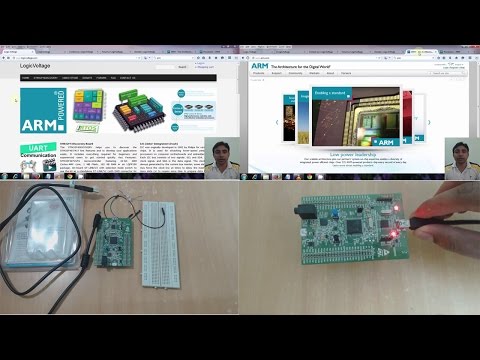
2024 ደራሲ ደራሲ: John Day | [email protected]. ለመጨረሻ ጊዜ የተሻሻለው: 2024-01-30 07:31

አሪፍ የተከተተ ፕሮጀክት ለመፍጠር አስበው ያውቃሉ? አዎ ከሆነ ፣ በጣም ተወዳጅ እና የሁሉንም ተወዳጅ መግብር ማለትም የሞባይል ስልክን ስለመገንባት እንዴት !!! በዚህ Instructable ውስጥ ፣ STM32F407 Discovery Kit እና GSM A6 ሞጁሉን በመጠቀም መሰረታዊ የሞባይል ስልክ እንዴት እንደሚገነቡ እመራዎታለሁ።
ይህ ፕሮጀክት 3 ዋና ሞጁሎችን ይ containsል
- GSM A6 ሞዱል - ይህ ሞጁል ጥሪዎችን እና ኤስኤምኤስ የማድረግ/የመቀበል ኃላፊነት አለበት።
- LCD 16x02 ማሳያ - ውጤቱን ለማየት
- የሄክስ ቁልፍ ሰሌዳ - ግብዓት ለመስጠት
STM32F407 MCU GSM A6 ን ፣ LCD እና Keypad ን ይቆጣጠራል። ስለዚህ ፕሮግራምን ቀላል እና የተደራጀ ለማድረግ ፣ በ ‹MsMF› A6 ሞዱል ፣ ኤልሲዲ እና ቁልፍ ሰሌዳ በ STM32F407 MCU ላይ የግለሰብ የመንጃ ኮድ አዘጋጅቻለሁ። ከዚያ እነዚህን የአሽከርካሪ ፋይሎች በቀላሉ በዋናው ፕሮግራም ውስጥ አካትተው የሚመለከታቸው ኤፒአይዎችን ጠራሁ። እነዚህን የአሽከርካሪ ኮዶች ከዚህ በታች ባሉት አቅርቦቶች ውስጥ ማግኘት ይችላሉ።
የጠቅላላው የኪይል ፕሮጀክት ፋይል ከዚህ በታች ተካትቷል
አቅርቦቶች
- በ STM32F407 ግኝት ኪት ላይ የተሟላ ዝርዝሮች በ STM32F407 ግኝት ኪት ይጀምሩ
- ስለ GSM A6 ሞዱል መሠረታዊ ዝርዝሮች
- GitHub Repository STM32F407 Discovery Kit እና GSM ሞዱል A6 ሞዱልን በመጠቀም መሰረታዊ የሞባይል ስልክ
- I2C ሞዱሉን በመጠቀም በ STM32F407 ግኝት ላይ 16x02 LCD ን ማገናኘት።
- በ STM32F407 ግኝት ኪት ላይ 4X4 ማትሪክስ ቁልፍ ሰሌዳ በይነገጽ
- በ STM32F407 ግኝት ኪት ላይ የ GSM-A6 ሞጁል በይነገጽ
ደረጃ 1 የአካል ክፍሎች ዝርዝር



ለዚህ ፕሮጀክት የሚያስፈልጉ የሃርድዌር ክፍሎች -
- STM32F407 ግኝት ኪት
- የ GSM A6 ሞዱል
- ኤልሲዲ 16x02
- I2C ሞዱል
- የሄክስ ቁልፍ ሰሌዳ
- ሁለት የጁምፔር ኬብሎች
- የዳቦ ሰሌዳ
- ድምጽ ማጉያ (8Ω)
- ማይክሮፎን
ደረጃ 2 - ግንኙነቶችን ያድርጉ

ከላይ በስዕሉ ላይ እንደተገለጸው ክፍሎቹን ያገናኙ። ይህ ስዕል/ሥዕላዊ መግለጫ ሁሉንም አካላት ለማገናኘት በጣም ተጨባጭ እና ቀላል መንገድ ይሰጥዎታል።:-)
ማሳሰቢያ: GSM A6 ሞዱል ማይክሮ ዩኤስቢ አያያዥ በመጠቀም ተጎድቷል። GSM A6 ን ለማንቃት ማንኛውንም የሞባይል ባትሪ መሙያ መጠቀም ይችላሉ።
ደረጃ 3: Keil UVision IDE ን ይክፈቱ

Keil uVision IDE ን ይክፈቱ። በተመረጠው አዲስ uVision ፕሮጀክት ላይ አንድ ፕሮጀክት ላይ ጠቅ ያድርጉ… ከዚያ የሥራ ማውጫዎን ይምረጡ እና የሚመርጡትን የፕሮጀክት ስም ይስጡ።
ደረጃ 4 መሣሪያውን ይምረጡ

አንዴ ለፕሮጀክቱ ስም ከሰጡ ፣ በሚቀጥለው ደረጃ መሣሪያ ማከል ያስፈልግዎታል። እዚህ እኛ STM32F407VG ማይክሮን መቆጣጠሪያ ከ STMicroelectronics እንጨምራለን። STM32F407VG ን ይምረጡ ፣ ከዚያ እሺን ጠቅ ያድርጉ።
ደረጃ 5 የሩጫ ሰዓት አካባቢን ያቀናብሩ


ቀጣዩ ደረጃ Run-Time Environment Tab የሚለውን በቤተ-መጽሐፍት/ሾፌር ክፍል ውስጥ መምረጥ ነው። ከላይ ባለው ሥዕል ላይ እንደሚታየው እዚህ ሁሉንም አካላት ይምረጡ። አንዴ ሁሉንም ተስማሚ መስክ ካረጋገጡ መፍትሄን ጠቅ ያድርጉ እና ከዚያ እሺን ጠቅ ያድርጉ።
ደረጃ 6 የአሽከርካሪ ፋይሎችን ወደ ፕሮጀክት አቃፊ ይቅዱ

አሁን ለ GSM A6 ሞዱል ፣ ለኤልሲዲ እና ለቁልፍ ሰሌዳ የአሽከርካሪ ፋይሎችን ማከል አለብዎት። የአሽከርካሪው ፋይሎች የሚከተሉት ናቸው
1. የ GSM A6 ሞዱል
GSM_A6_Driver_STM32F407.c እና GSM_A6_Driver_STM32F407.h
2. ኤልሲዲ:
STM32F407_I2C_LCD16x02_Driver.c እና STM32F407_I2C_LCD16x02_Driver.h
3. የቁልፍ ሰሌዳ
STM32F407_KeypadDriver.c እና STM32F407_KeypadDriver.h
እነዚህን ሁሉ 6 ፋይሎች ወደ ፕሮጀክት አቃፊዎ ይቅዱ። እነዚህን ፋይሎች ከዚህ በታች አያይዣለሁ
ደረጃ 7 - የአሽከርካሪ ፋይሎችን ወደ ፕሮጀክትዎ ያክሉ

አንዴ የአሽከርካሪ ፋይሎችን በፕሮጀክት አቃፊዎ ውስጥ ከገለበጡ በኋላ እነዚህን ፋይሎች ወደ ፕሮጀክትዎ ማከል አለብዎት።
በኪይል ውስጥ ዒላማ 1 ን ይምረጡ ፣ በቀኝ ጠቅ ያድርጉ እና አዲስ ቡድን ያክሉ የሚለውን ይምረጡ። 4 አዳዲስ ቡድኖችን ይፍጠሩ እና እንደሚከተለው ይሰይሟቸው
1) የተጠቃሚ መተግበሪያ - እዚህ አዲስ “main.c” ፋይል ያክሉ።
2) GSM_A6_Driver - ነባር "GSM_A6_Driver_STM32F407.c" እና "GSM_A6_Driver_STM32F407.h" ፋይሎችን ወደዚህ ቡድን ያክሉ።
3) LCD_Driver - ነባር "STM32F407_I2C_LCD16x02_Driver.c" እና "STM32F407_I2C_LCD16x02_Driver.h" ፋይሎችን ወደዚህ ቡድን ያክሉ
4) የቁልፍ ሰሌዳ_ዲቨር - ነባር "STM32F407_KeypadDriver.c" እና "STM32F407_KeypadDriver.h" ፋይሎችን ወደዚህ ቡድን ያክሉ
ማሳሰቢያ - ከዚህ በታች “main.c” ፋይል አካትቻለሁ ፣ ይህንን ፋይል በቀጥታ ማከል ወይም ይዘቱን ወደ አዲስ ለተፈጠረው ዋና ፋይል መገልበጥ ይችላሉ።
ደረጃ 8 የራስጌ ፋይሎችን ዱካ ያዋቅሩ

የአሽከርካሪ ፋይሎችን አንዴ ካከሉ በኋላ የሚመለከታቸው የራስጌ ፋይሎች የት እንዳሉ ለኮምፒውተሩ መንገር አለብዎት። ስለዚህ የአቀናባሪውን አማራጭ ማዋቀር አለብን።
ለዒላማ "ዒላማ 1.." C/C ++ ዱካውን ያካትቱ በዒላማ 1 አማራጭ ላይ በቀኝ ጠቅ ያድርጉ። እኛ የአሽከርካሪ ፋይሎችን እዚያ ስለገለበጥነው የፕሮጀክት አቃፊዎን መንገድ ማካተትዎን ያረጋግጡ።
ደረጃ 9: የእርስዎን STM32F407 ግኝት ኪት ከእርስዎ ፒሲ/ላፕቶፕ ጋር ያገናኙ
ደረጃ 10 በአቀናባሪ ውቅር ውስጥ የ ST-Link አራሚ ይምረጡ

በዒላማ 1 ላይ በቀኝ ጠቅ ያድርጉ ፣ ከዚያ ለ “ዒላማ 1..” አማራጭ ላይ ጠቅ ያድርጉ ፣ ከዚያ ወደ አርም ትር ይሂዱ እና ከላይ ባለው ሥዕል ላይ እንደሚታየው ST-Link-Debugger ን ይምረጡ።
ደረጃ 11 ST-Link አራሚ ያዋቅሩ

በደረጃ 10 ላይ የ ST-Link አራሚውን ከመረጡ በኋላ በቅንብሮች ላይ ጠቅ ያድርጉ ከዚያም ዱካውን ይምረጡ እና ከላይ ባለው ሥዕል ላይ እንደሚታየው ሁሉንም መስኮች ይፈትሹ።
ደረጃ 12 ኮዱን ይገንቡ እና ይስቀሉ

ሁሉንም ደረጃዎች ከጨረሱ በኋላ ፕሮጀክቱን ይገንቡ እና በኮዱ ውስጥ ምንም ስህተቶች አለመኖራቸውን ያረጋግጡ። ከተሳካ ጥንቅር በኋላ ኮዱን ወደ የእርስዎ ግኝት ኪት ይስቀሉ።
ደረጃ 13: ያ ነው !!! STM32F407 MCU ን እንደገና ያስጀምሩ እና የሞባይል ስልኩን ይጠቀሙ


የዚህን ፕሮጀክት ማሳያ ቪዲዮ አካትቻለሁ።
ደረጃ 14 - ፈጣን ማስታወሻዎች እና የማረም መረጃ
- በመጀመሪያ በ GSM ሞጁል ላይ ኃይል እንዲሰጡ እና ለአንድ ደቂቃ ወይም ከዚያ ያህል እንዲጠብቁ እመክርዎታለሁ። ምክንያቱም አንዴ በ GSM ሞጁል ላይ ኃይል ከሰጡ ከአውታረ መረብ አገልግሎት አቅራቢው ጋር መገናኘት አለበት። በጥራት/የምልክት ጥንካሬ ላይ በመመስረት የ GSM ሞዱል ለመገናኘት የተወሰነ ጊዜ ሊወስድ ይችላል።
- በ ‹ህንድ› ውስጥ ውጤትን ሞክሬያለሁ። እንዲሁም ለቀላልነት ፣ በአሽከርካሪ ፋይል ‹GSM_A6_Driver_STM32F407.c› ውስጥ የካውንቲውን ኮድ (+91 ለህንድ) ከባድ አድርጌአለሁ። በሌላ አገር ውስጥ ከሆኑ እባክዎን ከላይ ባለው ሥዕል ላይ እንደተመለከተው የአገርዎን ኮድ ያክሉ።
የሚመከር:
3 ዲ የታተመ ሳጥን Gpsdo። የሞባይል ስልክ የኃይል አቅርቦትን መጠቀም። 10 ደረጃዎች (ከስዕሎች ጋር)

3 ዲ የታተመ ሳጥን Gpsdo። የሞባይል ስልክ የኃይል አቅርቦትን መጠቀም። - እዚህ የእኔ የ GPSDO YT አማራጭ እዚህ አለ ኮዱ ተመሳሳይ ነው። ፒሲቢ ከትንሽ ማሻሻያ ጋር አንድ ነው። የሞባይል ስልክ አስማሚን እጠቀማለሁ። በዚህ ፣ የኃይል አቅርቦቱን ክፍል መጫን አያስፈልግም። እኛ እንዲሁ 5v ocxo እንፈልጋለን። ቀለል ያለ ምድጃ እጠቀማለሁ።
የድሮ የሞባይል ስልክ ባትሪዎችን እንደገና ይጠቀሙ 10 ደረጃዎች (ከስዕሎች ጋር)

የድሮ የሞባይል ስልክ ባትሪዎችን እንደገና ይጠቀሙ - የድሮ የሞባይል ስልክ ባትሪዎችን እንደገና ይጠቀሙ። በኢቤይ ላይ አንድ ግሩም ትንሽ ሞዱል ካገኘሁ በኋላ በቅርብ ጊዜ በፕሮጀክቶች ስብስብ ውስጥ ያገለገሉ የስልክ ባትሪዎችን እጠቀም ነበር። ሞጁሉ ከሊ-አዮን ባትሪ መሙያ እና እንዲሁም ከ voltage ልቴጅ ተቆጣጣሪ ጋር አብሮ ይመጣል ፣ ይህም እንዲጨምሩ ያስችልዎታል
የሞባይል ስልክ ባትሪ ወደ ዲጂታል ካሜራ እንዴት እንደሚስማማ እና እሱ ይሠራል! 5 ደረጃዎች (ከስዕሎች ጋር)

የሞባይል ስልክ ባትሪ ወደ ዲጂታል ካሜራ እንዴት እንደሚስማማ እና እንደሚሰራ !: ሰላም ሁላችሁም! GoPro ለድርጊት ካሜራዎች ፍጹም ምርጫ ነው ፣ ግን ሁላችንም ያንን መግብር መግዛት አንችልም። ምንም እንኳን ብዙ የተለያዩ የ GoPro ተኮር ካሜራዎች ወይም አነስተኛ የድርጊት ካሜራዎች ቢኖሩም (ለአየር ማረፊያ ጨዋታዎቼ Innovv C2 አለኝ) ፣ ሁሉም አይደሉም
Arduino እና HC-05 የብሉቱዝ ሞጁልን በመጠቀም የቤት አውቶማቲክ ስርዓት 5 ደረጃዎች (ከስዕሎች ጋር)

አርዱዲኖ እና ኤች.ሲ. -5 የብሉቱዝ ሞዱልን በመጠቀም የቤት አውቶማቲክ ስርዓት-ሄይ ጓዶች ሁላችሁም እንዴት ናችሁ! ዛሬ እኔ ከሁለተኛው አርዱinoኖ አስተማሪዬ ጋር ነኝ። እሱ በብሉቱዝ ቁጥጥር የሚደረግ የቤት አውቶማቲክ ስርዓት ነው። ከስማርትፎንዎ ብቻ የቤትዎን መገልገያዎች መቆጣጠር ይችላሉ። ሁሉም ነገሮች በትክክል ይሰራሉ! እኔ ደግሞ መተግበሪያውን ዲዛይን አድርጌያለሁ
ለማንኛውም የሞባይል ስልክ ማለት ይቻላል የዩኤስቢ ስልክ ባትሪ መሙያ ያድርጉ! 4 ደረጃዎች

ለማንኛውም የሞባይል ስልክ ማለት ይቻላል የዩኤስቢ ስልክ ባትሪ መሙያ ያድርጉ !: ባትሪ መሙያዬ ተቃጠለ ፣ ስለዚህ “ለምን የራስዎን አይገነቡም?” ብዬ አሰብኩ።
